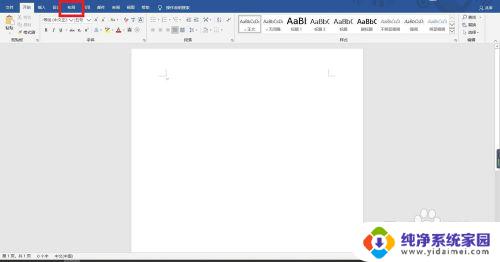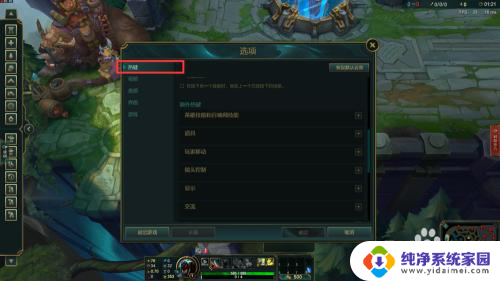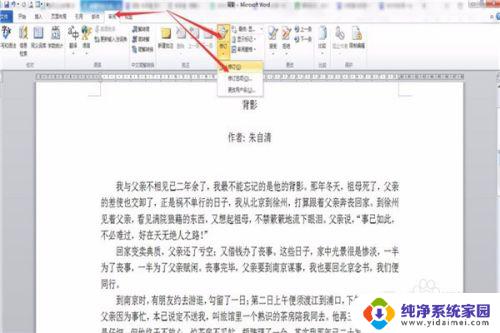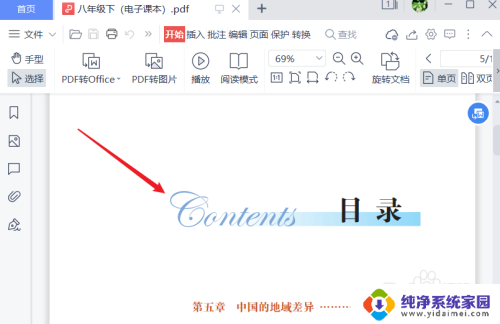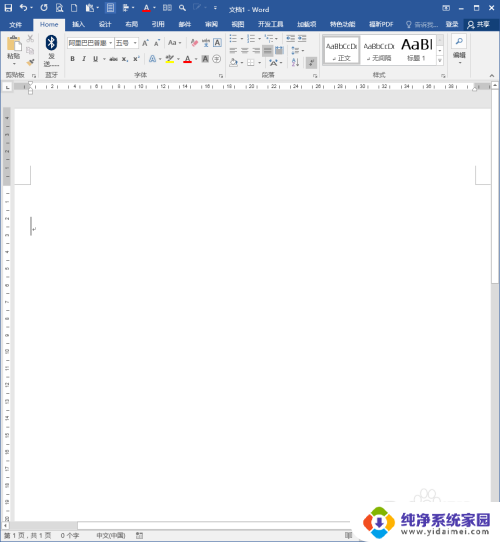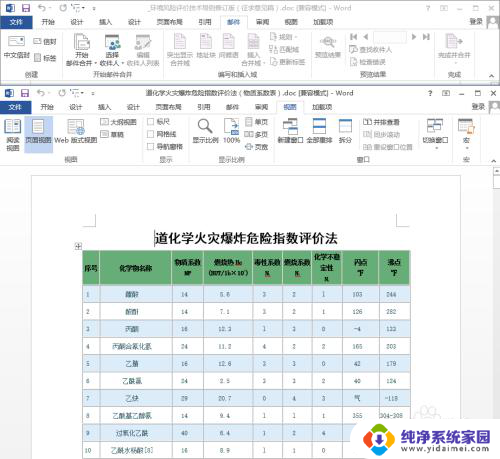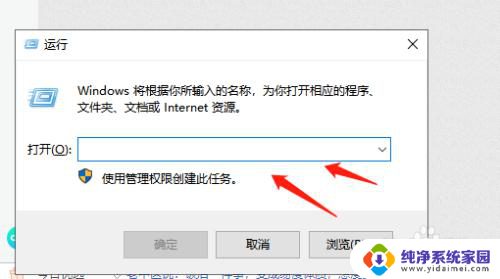查看word字数 word文档字数统计在哪里查看
在写作过程中,有时候我们需要知道自己所写文章的字数统计,在Word文档中,可以通过点击左下角的字数统计来查看文章的字数。这个小工具不仅可以告诉我们文章的总字数,还可以分别统计英文单词数、中文字数、段落数等信息。通过查看字数统计,我们可以更好地控制文章的篇幅,确保达到要求的字数限制。在写作过程中,随时查看字数统计是一个很好的习惯,可以帮助我们更加高效地完成文章。
操作方法:
1.找到一个现成的word文档打开查看字数,或者点击打开word2007,编写文字后再查看。
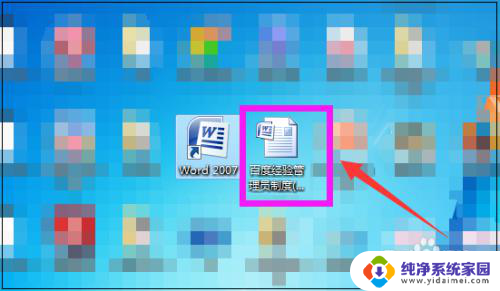
2.打开word文档,要查看整个文档字数等详情,点击上面的“审阅”菜单。
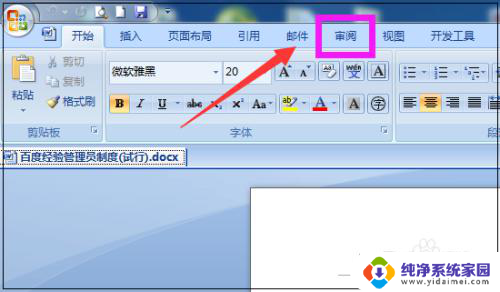
3.然后下方会弹出菜单,点击”字数统计“。
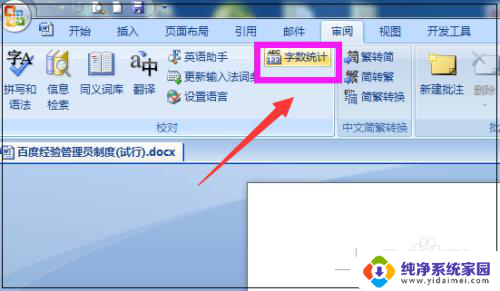
4.然后在word文档中,会弹出字数统计的窗口。可以看到字数、页数、段落数、行数等更多详情了,查看过后点击关闭。
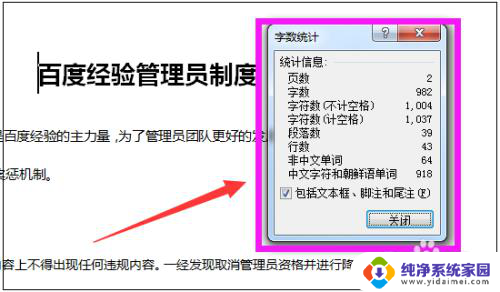
5.此外,还可以在页面的左下角,直接看到字数的总数和文档的页面,如果只是查看这两项内容,直接看这里就可以了。
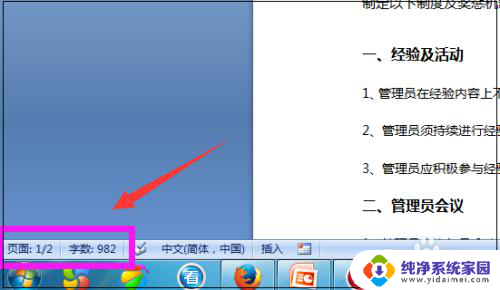
6.如果不是查看整个文档的字数统计,要查看哪一段文字的字数统计情况。可以选中这段文字,然后再点击”字数统计“就可以查看到该段落的字数等详情。
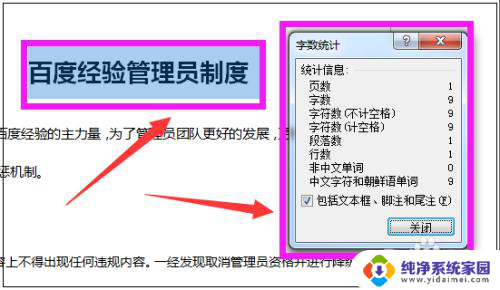
7.同样的方法,在页面左下角也可以看到选中文字的字数统计。如下图9/982,其中9是选中文字的字数,982是整个文档的字数,是不是很方便,亲学会了吗?
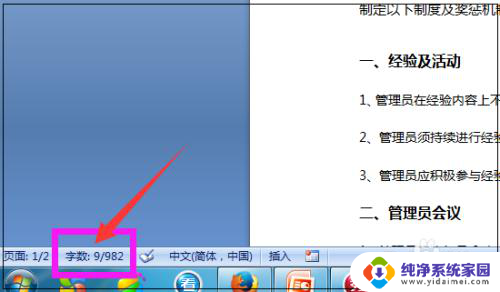
以上就是查看word字数的全部内容,碰到相同情况的朋友们赶紧参照我的方法来解决吧,希望能对大家有所帮助。